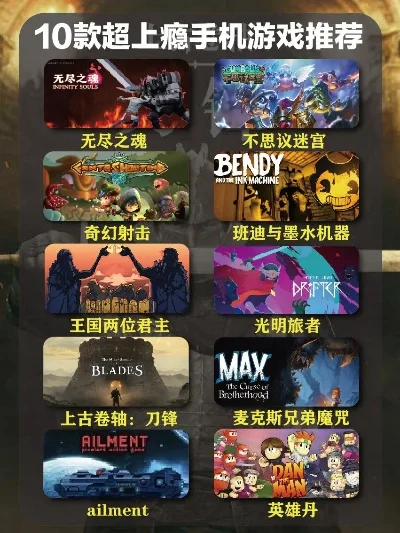LOL游戏环境异常:重启机器后再试的解决方案

游戏环境异常是许多英雄联盟(LOL)玩家在游戏中遇到的问题之一,导致无法正常连接服务器、卡顿、闪退等情况。这种问题通常由系统资源不足、网络连接不稳定或游戏文件损坏引起。重启电脑是最简单有效的解决方法之一,但如果你不知道如何操作,或者想了解其他可能的原因和解决步骤,请继续阅读本文。
为什么会出现“游戏环境异常”?
游戏环境异常通常与以下几个因素有关:
系统资源占用过高:后台运行的应用过多,导致CPU、内存或显卡资源不足。
网络连接问题:网络延迟、丢包或服务器不稳定,导致连接失败。
游戏文件损坏:游戏安装文件缺失或损坏,无法正常运行。
驱动程序过时:显卡、网络或声卡驱动程序版本过低,引发兼容性问题。
重启电脑:最直接有效的解决方案
当遇到“游戏环境异常”时,重启电脑通常能解决大部分问题。以下是详细步骤:
1. 关闭所有正在运行的应用:包括浏览器、聊天工具、下载软件等,释放系统资源。
2. 完全关闭电脑:点击“开始”菜单 → “电源” → “关机”。
3. 等待几秒钟:确保电脑完全关闭,然后重新开机。
4. 重新启动英雄联盟:登录游戏,检查是否恢复正常。
如果重启后问题依旧,请尝试以下方法。
其他可能的原因及解决方法
1. 检查网络连接
网络问题是最常见的异常原因之一。你可以通过以下方式排查:
重启路由器/光猫:断开网络连接5秒后重新连接,解决临时性网络波动。
测试网速:使用测速工具(如Speedtest)检查延迟和丢包率,若低于50ms则问题不大。
关闭后台占用网络的程序:如下载工具、直播软件等。
2. 验证游戏文件完整性
游戏文件损坏会导致环境异常。以下是验证步骤:
1. 打开英雄联盟客户端。
2. 点击“选项” → “更多选项” → “修复游戏”。
3. 等待修复完成,然后重新启动游戏。
3. 更新显卡和驱动程序
过时的驱动程序可能引发兼容性问题。请确保:
显卡驱动:访问NVIDIA、AMD或Intel官网下载最新驱动。
网络驱动:更新网卡驱动程序,可从设备管理器中手动更新。
4. 关闭不必要的系统程序
后台运行的应用过多会占用资源,导致游戏异常。建议:
结束任务管理器(Ctrl+Shift+Esc)关闭无用进程。
开启游戏模式(Windows系统):设置→游戏→更改游戏模式为“专用模式”。
总结:重启是首选,但需结合其他方法
重启电脑是解决“游戏环境异常”最简单、最快速的方法,但若问题持续存在,则需要检查网络、游戏文件、驱动程序等因素。建议按照以上步骤逐一排查,大部分问题都能得到解决。如果问题依旧,可以联系游戏客服或社区寻求帮助。
记住:保持系统清洁、网络稳定,才能享受流畅的游戏体验!